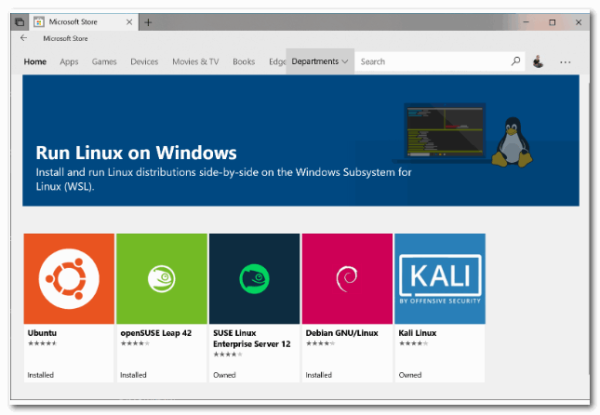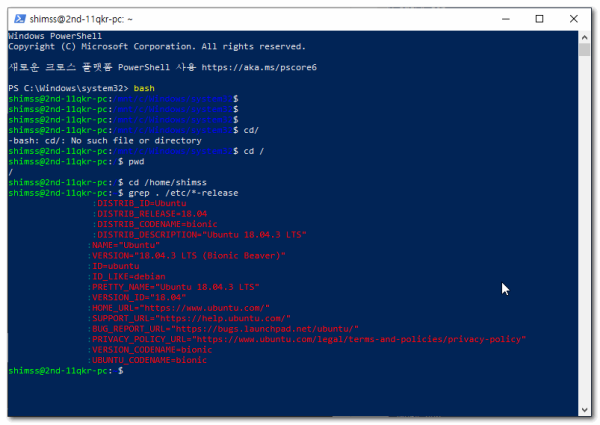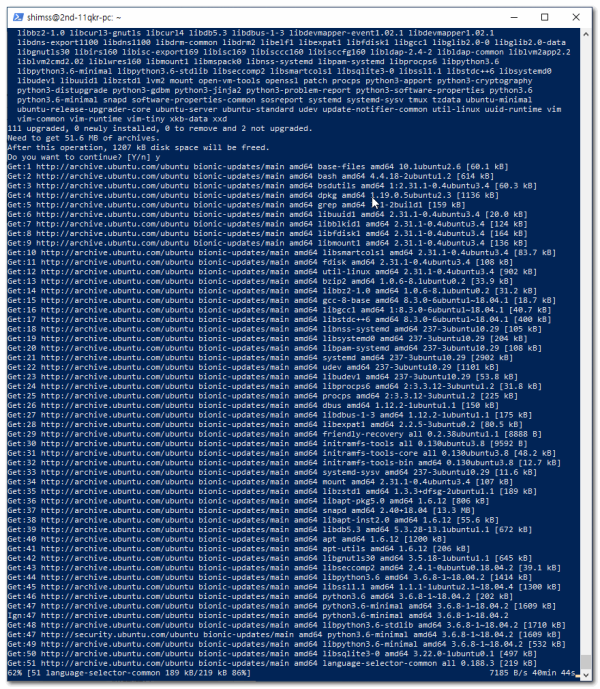Linux 용 Windows 하위 시스템 설치 / linux 리눅스 설치
링크
컨텐츠 정보
- 13,022 조회
- 0 추천
- 목록
본문
Linux 용 Windows 하위 시스템 설치 / linux 리눅스 설치
Windows 10 용 windows 하위 시스템 설치 가이드
관리자 권한으로 PowerShell을 열고 다음을 실행 합니다.
Enable-WindowsOptionalFeature -Online -FeatureName Microsoft-Windows-Subsystem-Linux
선택한 Linux 배포를 설치 합니다.기본 배포판를 다운로드 하 고 설치 하려면 다음 세 가지 옵션을 선택할 수 있습니다.
- Microsoft Store에서 다운로드 하 여 설치 합니다 (아래 참조).
- 명령줄/스크립트에서 다운로드 및 설치 (수동 설치 지침 참조)
- 다운로드 및 수동으로 압축 풀기 및 설치 (Windows Server에 대 한 지침)
Windows 빌드 16215 이상에 대 한 것입니다. 빌드를 확인하려면 다음 단계를 수행 합니다.
Microsoft Store를 열고 즐겨 사용 하는 Linux 배포를 선택 합니다.
다음 링크는 각 배포에 대 한 Microsoft store 페이지를 엽니다.
배포판의 페이지에서 "가져오기"를 선택 합니다.
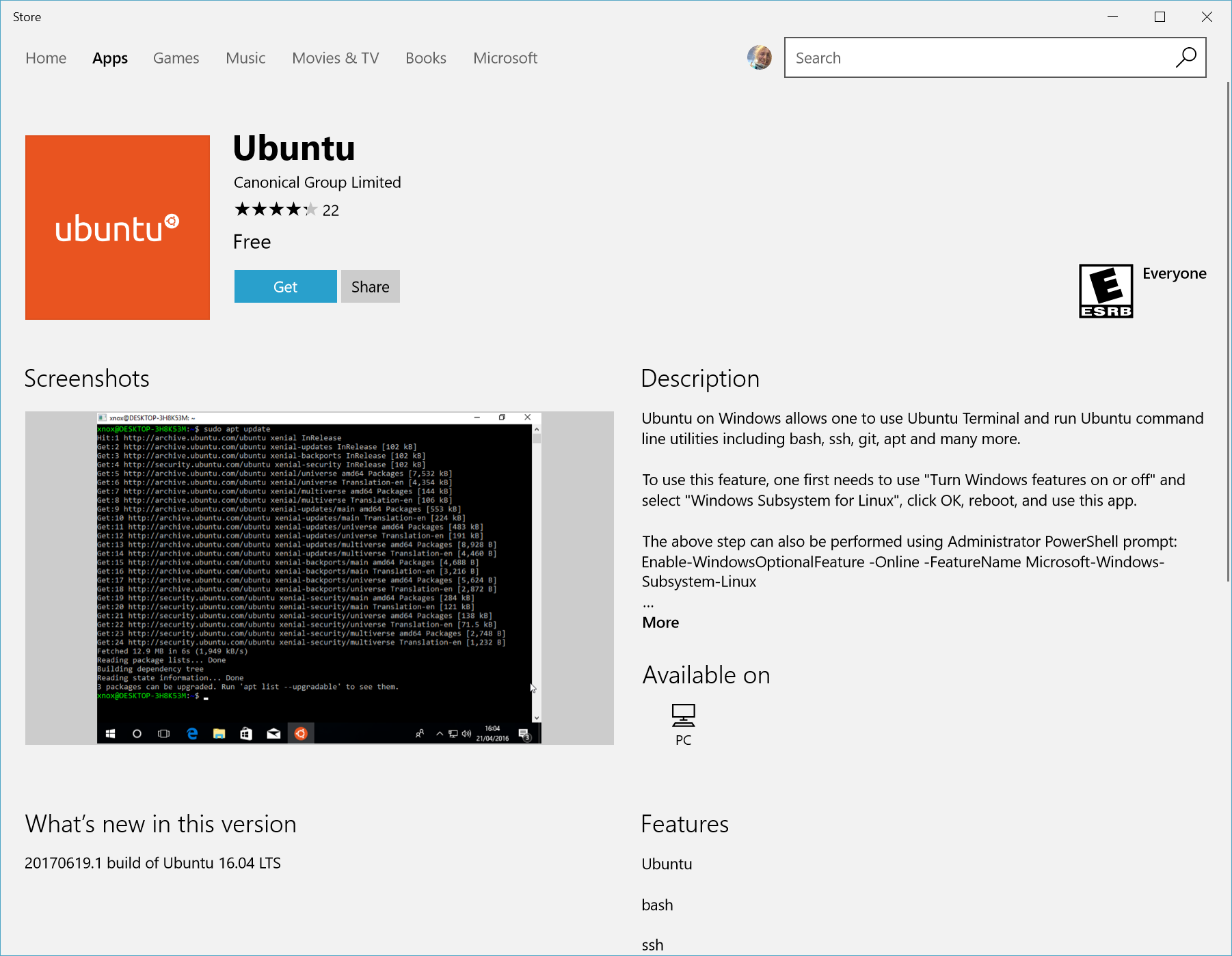
배포판의 초기화를 완료 합니다.
이제 Linux 배포판가 설치 되었으므로 새 배포판 인스턴스 를 사용 하려면 먼저 초기화 해야 합니다.
>리눅스 동작 확인
bash
> 리눅스 버전 확인
grep . /etc/*-release
>업데이트
sudo apt-get update
sudo apt-get upgrade
> WSL(Windows Subsystem for Linux) 에 X-Window 설치 (1)
https://cafe.naver.com/mk802/32585
sudo apt install xfce4-session
◎ ■ ▶ ☞ ♠ 정보찾아 공유 드리며 출처는 링크 참조 바랍니다. https://11q.kr ♠
관련자료
-
링크
댓글 0
등록된 댓글이 없습니다.